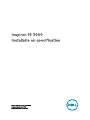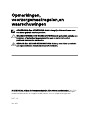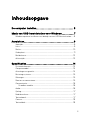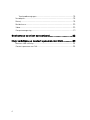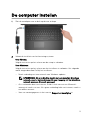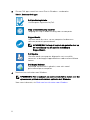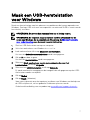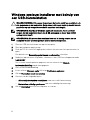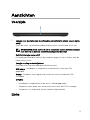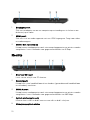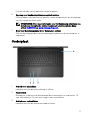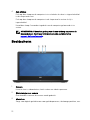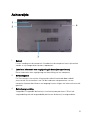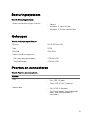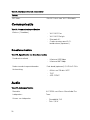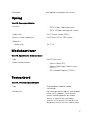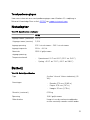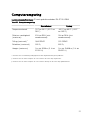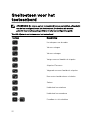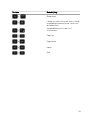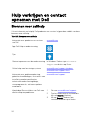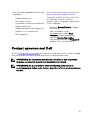Inspiron 15 3000
Installatie en specicaties
Model computer: Inspiron 15-3573
Regelgevingsmodel: P63F
Regelgevingstype: P63F004

Opmerkingen,
voorzorgsmaatregelen,en
waarschuwingen
OPMERKING: Een OPMERKING duidt belangrijke informatie aan voor
een beter gebruik van het product.
WAARSCHUWING: EEN WAARSCHUWING duidt potentiële schade aan
hardware of potentieel gegevensverlies aan en vertelt u hoe het
probleem kan worden vermeden.
GEVAAR: Een GEVAAR-KENNISGEVING duidt op een risico op schade
aan eigendommen, lichamelijk letsel of overlijden.
© 2018 Dell Inc. of haar dochtermaatschappijen. Alle rechten voorbehouden. Dell, EMC,
en andere handelsmerken zijn handelsmerken van Dell Inc. of zijn dochterondernemingen.
Andere handelsmerken zijn mogelijk handelsmerken van hun respectieve eigenaren.
2017 - 12
Ver. A00

Inhoudsopgave
De computer instellen................................................... 5
Maak een USB-herstelstation voor Windows.................7
Windows opnieuw installeren met behulp van een USB-herstelstation..... 8
Aanzichten.................................................................... 9
Voorzijde...................................................................................................9
Links.........................................................................................................9
Rechts.................................................................................................... 10
Onderplaat...............................................................................................11
Beeldscherm........................................................................................... 12
Achterzijde..............................................................................................13
Specicaties................................................................ 14
Systeeminformatie.................................................................................. 14
Computermodel...................................................................................... 14
Afmetingen en gewicht...........................................................................14
Besturingssysteem..................................................................................15
Geheugen............................................................................................... 15
Poorten en connectoren......................................................................... 15
Communicatie.........................................................................................16
Draadloze module..............................................................................16
Audio.......................................................................................................16
Opslag.....................................................................................................17
Mediakaartlezer.......................................................................................17
Toetsenbord............................................................................................ 17
Camera................................................................................................... 18
Toetsenblok.............................................................................................18
3

Touchpadbewegingen....................................................................... 19
Netadapter..............................................................................................19
Batterij.................................................................................................... 19
Beeldscherm.......................................................................................... 20
Video......................................................................................................20
Computeromgeving.................................................................................21
Sneltoetsen voor het toetsenbord............................... 22
Hulp verkrijgen en contact opnemen met Dell............. 24
Bronnen voor zelfhulp............................................................................ 24
Contact opnemen met Dell.....................................................................25
4

De computer instellen
1 Sluit de netadapter aan en druk op de aan-uitknop.
2 Voltooi de installatie van het besturingssysteem.
Voor Ubuntu:
Volg de instructies op het scherm om de setup te voltooien.
Voor Windows:
Volg de instructies op het scherm om het installeren te voltooien. Het volgende
wordt aangeraden door Dell bij het installeren:
– Maak verbinding met een netwerk voor Windows-updates.
OPMERKING: Als u verbinding maakt met een beveiligd draadloos
netwerk, voert u het wachtwoord in voor toegang tot het draadloze
netwerk wanneer dit wordt gevraagd.
– Als u verbonden bent met internet, meldt u zich aan met een Microsoft-
account of maakt u er een. Als u geen verbinding hebt met internet, maakt u
een oine-account.
– Voer uw contactgegevens in het venster Support en beveiliging in.
5

3 Ga naar Dell apps vanuit het menu Start in Windows - aanbevolen
Tabel 1. Zoek naar Dell apps
Dell productregistratie
Uw computer registreren bij Dell.
Hulp en ondersteuning van Dell
Toegang tot Help en ondersteuning voor uw computer.
SupportAssist
Hiermee wordt de status van uw computer hardware en
software proactief gecontroleerd.
OPMERKING: Verleng of upgrade uw garantie door op
de vervaldatum van de garantie te klikken in
SupportAssist.
Dell Update
Hiermee wordt uw computer bijgewerkt met essentiële
correcties en belangrijke apparaatdrivers zodra ze beschikbaar
komen.
Dell Digital Delivery
Download software die is gekocht, maar niet vooraf
geïnstalleerd op uw computer.
4 Maak een herstelstation voor Windows.
OPMERKING: Het is raadzaam om een herstelschijf te maken voor het
oplossen van problemen die kunnen optreden met Windows.
Voor meer informatie, zie Maak een herstelstation voor Windows.
6

Maak een USB-herstelstation
voor Windows
Maak een herstelstation voor het oplossen van problemen die kunnen optreden met
Windows. Een lege USB-stick met een capaciteit van minimaal 16 GB is vereist om de
herstelschijf te maken.
OPMERKING: Dit proces kan maximaal een uur in beslag nemen.
OPMERKING: De volgende stappen kunnen variëren afhankelijk van de
versie van Windows die is geïnstalleerd. Raadpleeg de Microsoft-website
voor ondersteuning voor de meest recente instructies.
1 Sluit het USB-ashstation aan op uw computer.
2 Vul in het zoekscherm van Windows Herstel in.
3 In de zoekresultaten klikt u op Maak een herstelstation.
Het venster Gebruikersaccountbeheer wordt weergegeven.
4 Klik op Ja om door te gaan.
Het venster Herstelstation wordt weergegeven.
5 Selecteer Maak een back-up van de systeembestanden naar het
herstelstation. en klik op Volgende.
6 Selecteer het USB-ashstation en klik op Volgende.
Er wordt een bericht weergegeven dat aangeeft dat alle gegevens op het USB-
ashstation worden verwijderd.
7 Klik op Maken.
8 Klik op Finish (Voltooien).
Voor meer informatie over het opnieuw installeren van Windows met behulp van
de USB-schijfherstel, zie het gedeelte Problemen oplossen van de
Onderhoudshandleiding van uw product op www.dell.com/support/manuals..
7

Windows opnieuw installeren met behulp van
een USB-herstelstation
WAARSCHUWING: Dit proces formatteert de harde schijf en verwijdert ook
alle gegevens op uw computer. Zorg ervoor dat u een back-up maakt van de
gegevens op uw computer voordat u aan deze taak begint.
OPMERKING: Voordat u Windows opnieuw installeert, moet u ervoor
zorgen dat uw computer meer dan 2 GB geheugen en meer dan 32 GB
opslagruimte heeft.
OPMERKING: Dit proces kan maximaal een uur in beslag nemen en uw
computer wordt opnieuw gestart tijdens het herstelproces.
1 Sluit het USB-herstelstation aan op uw computer.
2 Start de computer opnieuw op.
3 Druk op F12 als u het Dell-logo op het scherm ziet om naar het opstartmenu te
gaan.
Een bericht met Eenmalig opstartmenu voorbereiden verschijnt.
4 Nadat het opstartmenu is geladen, selecteert u het USB-herstelapparaat onder
UEFI BOOT.
Het systeem wordt opnieuw opgestart en een scherm met Kies de
toetsenbordindeling wordt weergegeven.
5 Kies uw toetsenbordindeling.
6 In het scherm Kies een optie klikt u op Problemen oplossen.
7 Klik op Herstellen vanaf een station.
8 Kies een van de volgende opties:
– Alleen mijn bestanden verwijderen voor een snelle formattering.
– Het station volledig opschonen voor een volledige formattering.
9 Klik op Herstellen om het herstelproces te starten.
8

Aanzichten
Voorzijde
1 Lampje voor de status van de netvoeding en batterij/de status van de harde
schijf
Geeft de status van de batterijlading of de activiteit van de harde schijf aan.
OPMERKING: Druk op Fn+H om te schakelen tussen het statuslampje
voor stroom en batterij-activiteitenlampjes harde schijf
Activiteitslampje vaste schijf
Dit lampje gaat branden wanneer de computer gegevens leest of deze naar de
harde schijf schrijft.
Lampje voeding en batterijstatus
Geeft de status van de voeding en de batterij weer.
Wit lampje - netadapter is aangesloten en de batterij is meer dan 10%
opgeladen.
Oranje - Computer werkt op de accu en de accu heeft minder dan 10%
vermogen.
O (Uit)
– Netadapter is aangesloten en de accu is volledig opgeladen.
– Computer werkt op de accu en de accu heeft meer dan 10% vermogen.
– Computer is in slaapstand, sluimerstand of uitgeschakeld.
Links
9

1 Netadapterpoort
Sluit een netadapter aan om uw computer op netvoeding aan te sluiten en om
de batterij op te laden.
2 HDMI-poort
Sluit een tv of een ander apparaat met een HDMI-ingang aan. Zorgt voor video-
en audioweergave.
3 USB 3.1 Gen 1-poorten (2)
Hierop kunnen randapparaten zoals externe opslagapparaten en printers worden
aangesloten. Levert snelheden voor gegevensoverdracht tot 5 Gbps.
Rechts
1 Sleuf voor SD-kaart
Leest van en schrijft naar SD-kaarten.
2 Headsetpoort
Hierop kunt u een hoofdtelefoon of een headset (gecombineerde hoofdtelefoon
en microfoon) aansluiten.
3 USB 2.0-poort
Hierop kunnen randapparaten zoals externe opslagapparaten en printers worden
aangesloten. Levert snelheden voor gegevensoverdracht tot 480 Mbps.
4 Optisch station (optioneel)
Hiermee kunt u cd's en dvd's lezen en naar cd's en dvd's schrijven.
5 Uitwerpknop optisch station
10

Druk om de lade van het optische station te openen.
6 Opening voor handmatig uitwerpen optisch station
Hiermee opent u de lade van het optische station handmatig als de uitwerpknop
van het station niet meer werkt.
OPMERKING: Voor meer informatie over het handmatig uitwerpen van
de lade van het optische station raadpleegt u het knowledge base-
artikel SLN301118 op www.dell.com/support.
7 Sleuf voor beveiligingskabel (voor Kensington sloten)
Sluit een beveiligingskabel aan om onbevoegd verplaatsen van uw computer te
voorkomen.
Onderplaat
1 Gebied voor linksklikken
Indrukken om met de linkermuisknop te klikken.
2 Toetsenblok
Beweeg uw vinger over de touchpad om de muisaanwijzer te verplaatsen. Tik
voor linksklikken en Tik met twee vingers voor rechtsklikken.
3 Gebied voor rechtsklikken
Indrukken om met de rechtermuisknop te klikken.
11

4 Aan-uitknop
Druk op deze knop om de computer in te schakelen als deze is uitgeschakeld of
in de slaapstand staat.
Druk op deze knop om de computer in de slaapstand te zetten als hij is
ingeschakeld.
Houd deze knop 4 seconden ingedrukt om de computer geforceerd uit te
zetten.
OPMERKING: U kunt het gedrag van de aan-uitknop aanpassen in
Energiebeheer. Voor meer informatie zie
Me and My Dell
op
support.dell.com/manuals.
Beeldscherm
1 Camera
Hiermee kunt u videochatten, foto's maken en video's opnemen.
2 Statuslampje voor camera
Gaat branden wanneer de camera wordt gebruikt.
3 Microfoon
Zorgt voor digitale geluidsinvoer voor geluidsopnamen, telefoongesprekken, enz.
12

Achterzijde
1 Batterij
Levert voeding aan de computer. Hierdoor kan de computer korte tijd werken
zonder te zijn aangesloten op een stopcontact.
2 Label met informatie over regelgeving (in batterijcompartiment)
Bevat informatie over regelgeving met betrekking tot uw computer.
3 Servicetaglabel
De Servicetag is een unieke alfanumerieke identicatiecode door middel
waarvan de servicetechnici van Dell de hardware-componenten van uw
computer kunnen identiceren en toegang kunnen krijgen tot informatie over de
garantie.
4 Batterijvergrendeling
Vergrendel/Ontgrendel de batterij in het batterijcompartiment. Schuif de
vergrendeling naar de ontgrendelde positie om de batterij te ontgrendelen.
13

Specicaties
Systeeminformatie
Tabel 2. Systeeminformatie
Processor
• Intel Pentium Silver N5000
• Intel Celeron N4000
Chipset Ingebouwd in de processor
Computermodel
Tabel 3. Computermodel
Computermodel Inspiron 15-3573
Afmetingen en gewicht
Tabel 4. Afmetingen en gewicht
Hoogte 23,65 mm (0,93 inch)
Breedte 380 mm (14,96 inch)
Diepte 260,30 mm (10,25 inch)
Gewicht (ongeveer) 2,30 kg (5,07 lb)
OPMERKING: Het gewicht van
uw computer kan verschillen; dit
is afhankelijk van de bestelde
conguratie en de
productievariabiliteit.
14

Besturingssysteem
Tabel 5. Besturingssysteem
Ondersteunde besturingssystemen
• Ubuntu
• Windows 10 Home 64-bits
• Windows 10 Professional 64-bits
Geheugen
Tabel 6. Geheugenspecicaties
Sleuven Één SODIMM-sleuf
Type DDR4
Snelheid 2400 MHz
Ondersteunde conguraties
Slot voor geheugenmodule 4 GB en 8 GB
Totaal geheugen 4 GB en 8 GB
Poorten en connectoren
Tabel 7. Poorten en connectoren
Extern:
USB
• Eén USB 2.0-poort
• Twee USB 3.1 Gen 1-poorten
Audio/video
• Eén HDMI v1.4b-poort
• Eén headsetpoort (gecombineerde
poort voor hoofdtelefoon en
microfoon)
15

Tabel 8. Interne poorten en connectoren
Intern:
M.2-kaart Eén M.2-sleuf voor Wi-Fi/Bluetooth
Communicatie
Tabel 9. Communicatiespecicaties
Wireless (Draadloos)
• Wi-Fi 802.11 ac
• Wi-Fi 802.11 b/g/n
• Bluetooth 4.1
• Ondersteuning voor Wi-Fi-
beeldscherm (optioneel)
Draadloze module
Tabel 10. Specicaties van draadloze module
Overdrachtsnelheid
• Maximaal 433 Mbps
• Maximaal 867 Mbps
Ondersteunde frequentiebanden Dual-band (optioneel) 2,4 GHz/5 GHz
Versleuteling
• 64-bits en 128-bits WEP
• TKIP
• AES-CCMP
Audio
Tabel 11.
Audiospecicaties
Controller ALC 3204 met Waves MaxxAudio Pro
Luidsprekers Twee
Uitvoer van luidspreker
• Gemiddeld: 2 W
• Piek: 2,5 W
16

Microfoon Eén digitale microfoon in de camera
Opslag
Tabel 12. Opslagspecicaties
Interface
• SATA 6 Gbps voor harde schijf
• SATA 1,5 Gbps voor optisch station
Harde schijf Eén 2,5-inch station (SATA)
Optisch station (optioneel) Eén 9,5 mm DVD+/-RW-station
Capaciteit
Harde schijf Tot 2 TB
Mediakaartlezer
Tabel 13. Specicaties mediakaartlezer
Type Eén SD-kaartsleuf
Ondersteunde kaarten
• Secure Digital (SD)
• Secure Digital High Capacity-kaart
(SDHC)
• SD Extended Capacity (SDXC)
Toetsenbord
Tabel 14.
Toetsenbordspecicaties
Type Standaardtoetsenbord (zonder
verlichting)
Sneltoetsen Op sommige toetsen op het toetsenbord
staan twee symbolen. Deze toetsen
kunnen worden gebruikt om andere
tekens te typen of om secundaire
functies uit te voeren. Druk op Shift en
de gewenste toets om het andere teken
17

in te voeren. Druk op Fn en de gewenste
toets om secundaire functies uit te
voeren.
OPMERKING: Druk op Fn+Esc
om het primaire gedrag van de
functietoetsen (F1-F12) tussen
twee modi te schakelen:
multimediatoets-modus en
functietoets-modus.
OPMERKING: U kunt het primaire
gedrag van de functietoetsen (F1-
F12) wijzigen door Werking
functietoets
te wijzigen in het
BIOS-setupprogramma.
Sneltoetsen voor het toetsenbord
Camera
Tabel 15. Specicaties camera
Resolutie
• Stilstaand beeld: 0,9 megapixels
• Video: 1280 x 720 (HD) bij 30 fps
Diagonale kijkhoek 74 graden
Toetsenblok
Tabel 16. Toetsenblok
Resolutie
• Horizontaal: 3200
• Verticaal: 1943
Afmetingen
• Breedte: 105 mm (4,13 inch)
• Hoogte: 65 mm (2,56 inch)
18

Touchpadbewegingen
Voor meer informatie over touchpadbewegingen voor Windows 10, raadpleegt u
Microsoft Knowledge Base-artikel 4027871 op support.microsoft.com.
Netadapter
Tabel 17. Specicaties netadapter
45 W
Ingangsstroom (maximum) 1,30 A
Uitgangsstroom (continu) 2,31 A
Ingangsspanning 100 V wisselstroom – 240 V wisselstroom
Ingangsfrequentie 50 Hz – 60 Hz
Nominale
uitgangsspanning
19,50 V gelijkstroom
Temperatuurbereik
• Operationeel: 0°C tot 40°C (32°F tot 104°F)
• Opslag: -40°C tot 70°C (-40°F tot 158°F)
Batterij
Tabel 18.
Batterijspecicaties
Type 4-cellen "slimme" lithium-ionbatterij (40
Wh)
Afmetingen
• Breedte: 270 mm (10,63 in)
• Diepte: 37,5 mm (1,47 in)
• Hoogte: 20 mm (0,79 in)
Gewicht (maximaal) 0,25 kg
Spanning 14,8 V gelijkstroom
Gebruiksduur Hangt af van de werkomstandigheden
en kan aanzienlijk worden verkort onder
19

bepaalde energie-intensieve
omstandigheden.
Geschatte levensduur 300 laadcycli
Temperatuurbereik
• In bedrijf: 0°C tot 35°C (32°F tot
95°F)
• Opslag: –20°C tot 60°C (–4°F tot
140°F)
Knoopbatterij CR-2032
Beeldscherm
Tabel 19. Beeldschermspecicaties
Type 15,6 inch HD Ultraslim non-touchscreen, anti-glare
Resolutie (maximaal) 1.366 x 768
Kijkhoek (links/rechts/
omhoog/omlaag)
40/40/10/30 graden
Pixelpitch 0,252 mm
Diagonaal (zonder
montagekader):
Hoogte 360 mm (14,17 inch)
Breedte 224 mm (8,82 inch)
Diagonaal 396,24 mm (15,6 inch)
Video
Tabel 20.
Videospecicaties
Controller
• Intel UHD Graphics 600
• Intel UHD Graphics 605
Geheugen Gedeeld systeemgeheugen
20

Computeromgeving
Luchtcontaminatieniveau: G1 zoals gedenieerd door ISA-S71.04-1985
Tabel 21. Computeromgeving
Operationeel Opslag
Temperatuurbereik 0°C tot 35°C (32°F tot
95°F)
-40°C tot 65°C (-40°F
tot 149°F)
Relatieve vochtigheid
(maximum)
10% tot 90% (niet-
condenserend)
0% tot 95% (niet-
condenserend)
Trilling (maximaal)
*
0,66 GRMS 1,30 GRMS
Schokken (maximaal) 140 G
†
160 G
‡
Hoogte (maximum) 0 m tot 3048 m (0 ft tot
10.000 ft)
0 m tot 10.668 m (0 ft tot
35.000 ft)
* Gemeten met een willekeurig trillingsspectrum dat de gebruikersomgeving nabootst.
† Gemeten met een halve sinuspuls van 2 ms wanneer de vaste schijf in gebruik is.
‡ Gemeten met een halve sinuspuls van 2 ms wanneer de kop van de vaste schijf geblokkeerd is.
21

Sneltoetsen voor het
toetsenbord
OPMERKING: De tekens op het toetsenbord kunnen verschillen, afhankelijk
van de taalconguratie van het toetsenbord. De toetsen die worden
gebruikt voor snelkoppelingen blijven in alle taalconguraties gelijk.
Tabel 22. Lijst met sneltoetsen voor het toetsenbord
Toetsen Beschrijving
Het dempen van de audio
Volume verlagen
Volume verhogen
Vorige nummer/hoofdstuk afspelen
Afspelen/Pauzeren
Volgende nummer/hoofdstuk afspelen
Naar extern beeldscherm schakelen
Zoeken
Helderheid verminderen
Helderheid vermeerderen
Draadloos in-/uitschakelen
22

Toetsen Beschrijving
Slaapstand
Lampje wisselen tussen de status van de
netvoeding en batterij en de status van
de harde schijf
Vergrendeling van Fn-toets in-/
uitschakelen
Page Up
Page Down
Home
End
23

Hulp verkrijgen en contact
opnemen met Dell
Bronnen voor zelfhulp
U kunt informatie en hulp bij Dell-producten en services krijgen door middel van deze
bronnen voor zelfhulp.
Tabel 23. Bronnen voor zelfhulp
Informatie over producten en services
van Dell
www.dell.com
App Dell Help en ondersteuning
Tips
Contact opnemen met de ondersteuning In Windows Zoeken typt u Contact
Support en drukt u op Enter.
Online help voor besturingssysteem www.dell.com/support/windows
www.dell.com/support/linux
Informatie over probleemoplossing,
gebruikershandleidingen, instructies voor
installatie, productspecicaties,
technische ondersteuningsblogs,
stuurprogramma's, software-updates
enzovoorts.
www.dell.com/support
Knowledge Base-artikelen van Dell voor
allerlei computerproblemen.
1 Ga naar www.dell.com/support.
2 Typ het onderwerp of trefwoord in
het vak Search (zoeken).
3 Klik op Search (zoeken) om
verwante artikelen op te halen.
24

Leer en ken de volgende informatie over
uw product:
• Productspecicaties
• Besturingssysteem
• Uw product installeren en gebruiken
• Gegevensback-up
• Problemen oplossen en diagnostiek
• Fabrieks- en systeemherstel
• BIOS-gegevens
Ga naar Me and My Dell (Ik en mijn Dell)
op www.dell.com/support/manuals.
Om de Me and My Dell (Ik en mijn Dell)
te vinden die relevant is voor uw
product, moet u uw product identiceren
via het volgende:
• Selecteer Detect Product (Product
detecteren).
• Zoek uw product via de
vervolgkeuzelijst onder View
Products (Producten bekijken).
• Voer het Service Tag number
(Servicetag-nummer) of Product ID
(product-ID) in het zoekvak in.
Contact opnemen met Dell
Ga naar www.dell.com/contactdell als u contact wilt opnemen met Dell voor verkoop,
technische ondersteuning of aan de klantenservice gerelateerde zaken.
OPMERKING: De beschikbaarheid hiervan verschilt per land en product.
Sommige services zijn mogelijk niet beschikbaar in uw land.
OPMERKING: Als u geen actieve internetverbinding hebt, kunt u de
contactgegevens vinden op de factuur, de pakbon of in de productcatalogus
van Dell.
25
-
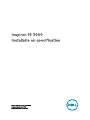 1
1
-
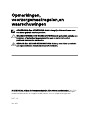 2
2
-
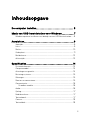 3
3
-
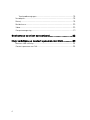 4
4
-
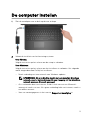 5
5
-
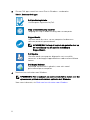 6
6
-
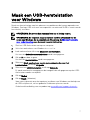 7
7
-
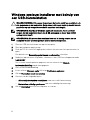 8
8
-
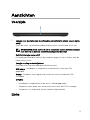 9
9
-
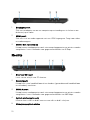 10
10
-
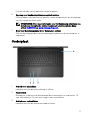 11
11
-
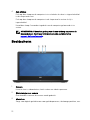 12
12
-
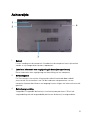 13
13
-
 14
14
-
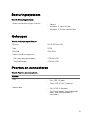 15
15
-
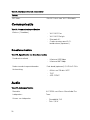 16
16
-
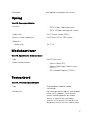 17
17
-
 18
18
-
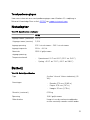 19
19
-
 20
20
-
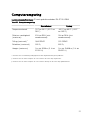 21
21
-
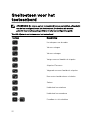 22
22
-
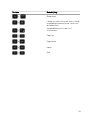 23
23
-
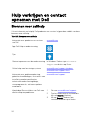 24
24
-
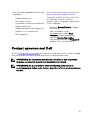 25
25
Gerelateerde papieren
-
Dell Inspiron 5570 Snelstartgids
-
Dell Inspiron 15 3576 Snelstartgids
-
Dell Inspiron 5770 Snelstartgids
-
Dell Inspiron 5480 Snelstartgids
-
Dell Inspiron 5580 Snelstartgids
-
Dell Inspiron 3781 Gebruikershandleiding
-
Dell Inspiron 3582 Snelstartgids
-
Dell Inspiron 3782 Gebruikershandleiding
-
Dell Inspiron 3780 Gebruikershandleiding
-
Dell Inspiron 3581 Snelstartgids